¿Qué es caché?
Conoce la importancia de la memoria caché y por qué es necesario borrar la caché de vez en cuando
En breve
La memoria caché es aquella en la que tu navegador guarda los archivos de un sitio web al que accedes, para poder acceder a él más rápidamente la siguiente vez. Así, el navegador puede mostrar lo que almacenó la última vez, en lugar de volver a buscar todos los archivos del sitio web.
Si alguna vez has oído la frase “borrar el historial de tu ordenador”, probablemente también hayas oído la frase “borrar la caché”. La gente borra la caché, por ejemplo, cuando quiere solucionar problemas de un sitio web o cuando quiere ver la versión más reciente del mismo.
¿Qué es caché? Cada vez que visitas un sitio web, como lo estás haciendo ahora mismo en one.com, tu navegador descarga una copia de ese sitio web y almacena los datos en el disco duro de tu ordenador. Una vez descargada y almacenada una copia del sitio web, este se cargará más rápidamente la próxima vez que lo visites.
Los datos que almacena tu navegador son, por ejemplo, imágenes, vídeos, scripts y otros elementos técnicos, optimizando el tiempo de carga.
Por esta razón, el significado de caché es: colección de archivos y datos almacenados en un lugar oculto.

Crea tu sitio web en un hosting ultrarrápido
Haz que tu sueño sea un éxito. Aloja tu sitio en servidores rápidos, seguros y fiables.
Empieza- Servidores SSD de alto rendimiento
- Panel de control fácil de usar
- Creador de páginas web gratuito
- Certificado SSL gratuito
- Copia de seguridad diaria
- Soporte 24/7
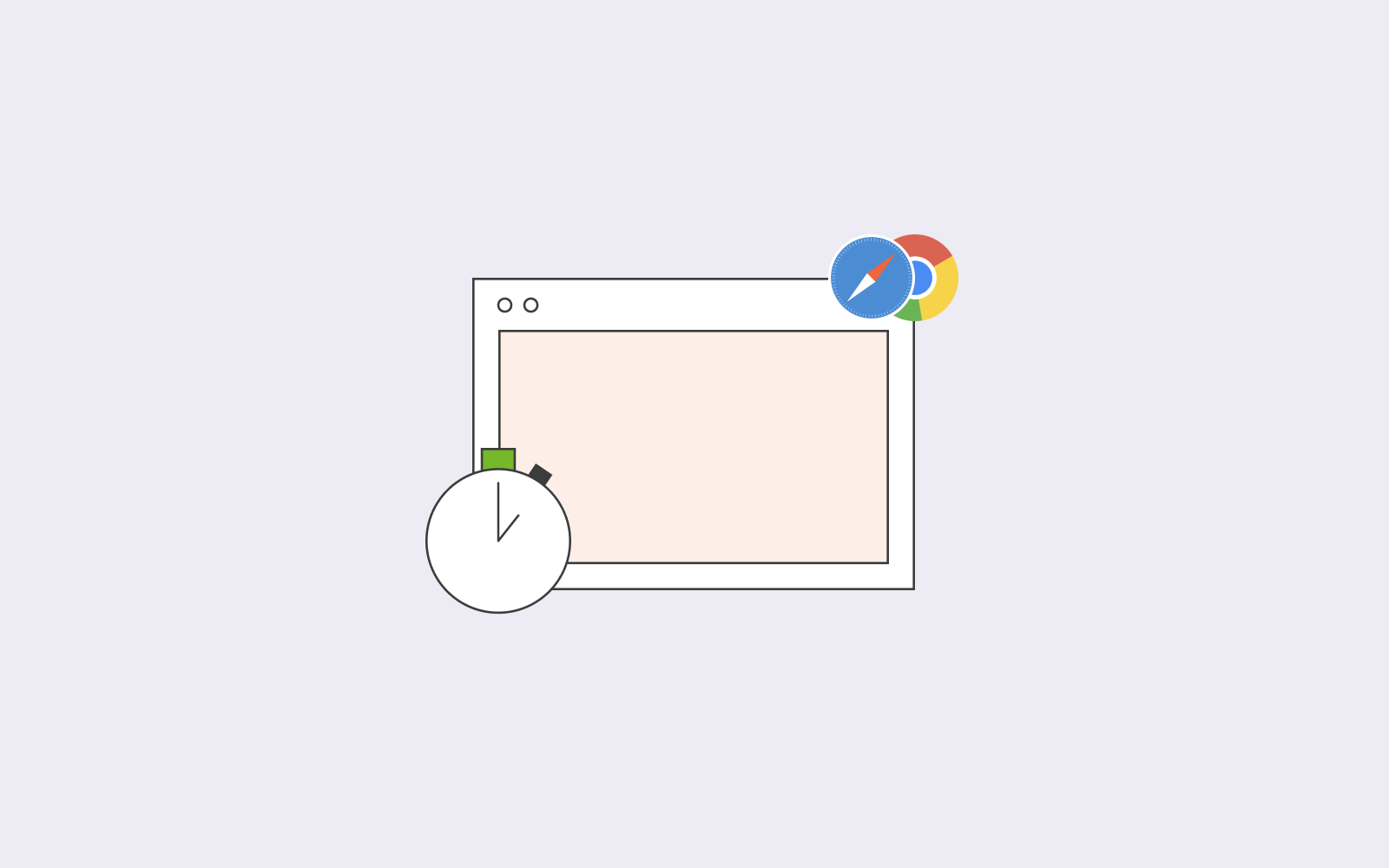
¿Para qué sirve la memoria caché?
Piensa en la memoria caché de esta manera: imagina que estás escribiendo tu tesis y necesitas investigar el sobre el tema. Para leer un libro del que has oído hablar, tienes que ir a la biblioteca, bien a leer el libro cada vez que necesites hacer referencia al texto en tu trabajo, o bien para pedir el libro prestado, llevártelo a casa y poder acceder a él más rápidamente.
En esta analogía, tu casa es la caché, y, más concretamente, el escritorio en el que has puesto el libro es la caché. Lo tienes delante de ti y no tienes que desplazarte cada vez que necesites leer algo.
Como hemos mencionado previamente, la caché descarga los datos que necesita la primera vez que visitas un sitio web para que el proceso sea más fácil cuando vuelvas a visitarlo. Por ejemplo, es poco probable que el logotipo de un sitio web cambie en un futuro próximo, así que resulta lógico que tu caché descargue y almacene ese logotipo para que la página se cargue más rápido la próxima vez.
Al igual que en una biblioteca, el espacio de la caché es limitado. No puedes tener una cantidad ilimitada de libros en tu escritorio. Así pues, ¿qué puedes hacer si tu caché está llena? Puedes borrar los datos almacenados en caché de la misma manera que lo harías con los libros que no estás leyendo. Los devolverías a la biblioteca para desocupar espacio. Por medio del algoritmo LRU (Least Recently Used – o menos usado recientemente en español), se borra la caché que no has utilizado en un tiempo. Esta estrategia se llama algoritmo de caché, y es fácil de implementar. No obstante, debes realizar un seguimiento de los elementos de tu caché que fueron los menos utilizados recientemente.
Hay otro método para vaciar la caché cuando esté llena, que simplemente borra un elemento de tu memoria caché al azar. No es tan inteligente como la estrategia anterior, y no te lo recomendamos.
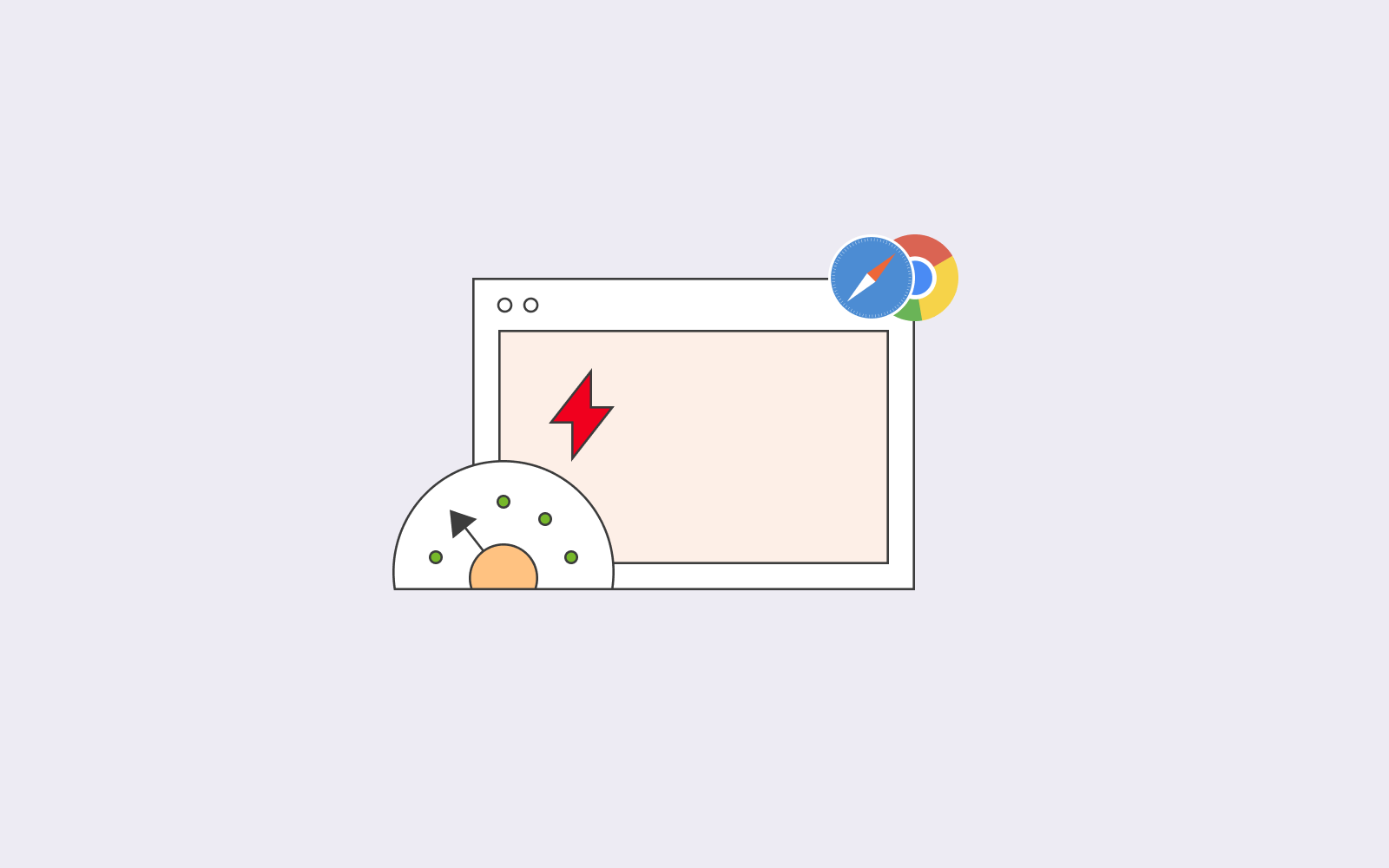
¿Qué sucede si no borro la memoria caché?
¿Qué ocurre cuando no se hace nada para borrar la memoria caché? Si eres un desarrollador web o un propietario de un sitio web, te recomendamos limpiar la caché de vez en cuando. La razón es que cada vez que hagas un cambio en tu sitio web o en el CSS (hojas de estilo en cascada), no verás cómo se ven estos cambios si no has borrado la caché previamente.
Tu ordenador utiliza la memoria de una versión de la caché del navegador descargada anteriormente, por lo que solo verás la versión antigua de tu sitio web. Por lo tanto, tendrás que borrar la caché cada vez que hagas un cambio, de manera que tu ordenador descargue una nueva copia del sitio web para almacenarla.
Cuando te encuentras con un problema en tu sitio web después de hacer un cambio, borrar la memoria caché puede solucionar el problema. Por lo tanto, asegúrate primero de haber borrado la caché y comprobar si el problema se resuelve antes de seguir indagando.
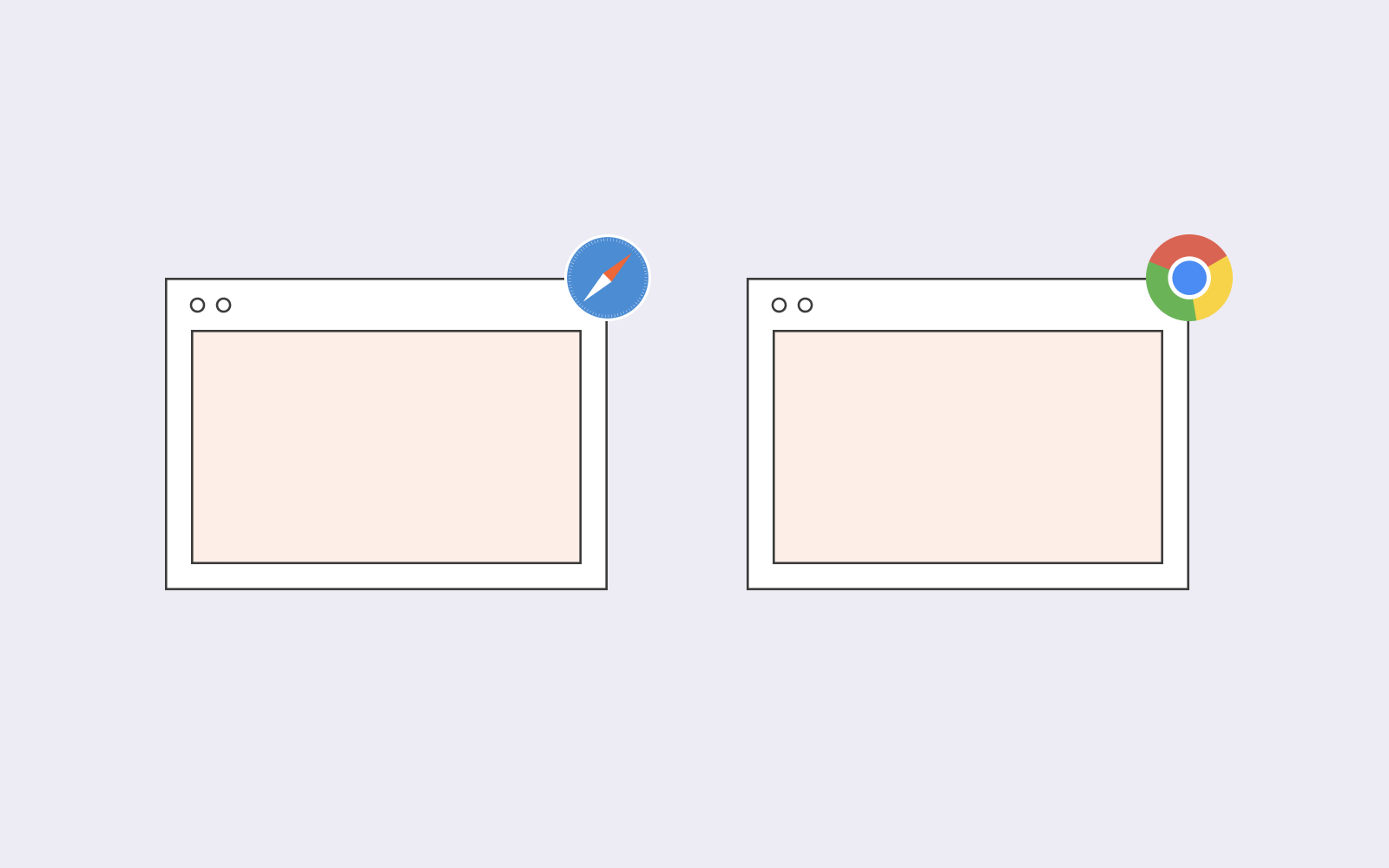
Forzar la actualización
Otra forma de refrescar una página que has visitado es forzando la actualización de esa página. Lo que sucede es que una vez que fuerzas la actualización de la página, tu ordenador descargará la versión más reciente de esa página. Si solo refrescas la página de la manera habitual, tu ordenador solo te mostrará la versión en caché de la página que estás viendo.
Si utilizas un PC, puedes forzar la actualización de una página pulsando Control+F5.
Ten en cuenta que forzar la actualización de una página solo actualizará la página que estás visitando. No borrará la caché de tu navegador. Sigue leyendo si lo que quieres es borrar toda la caché.
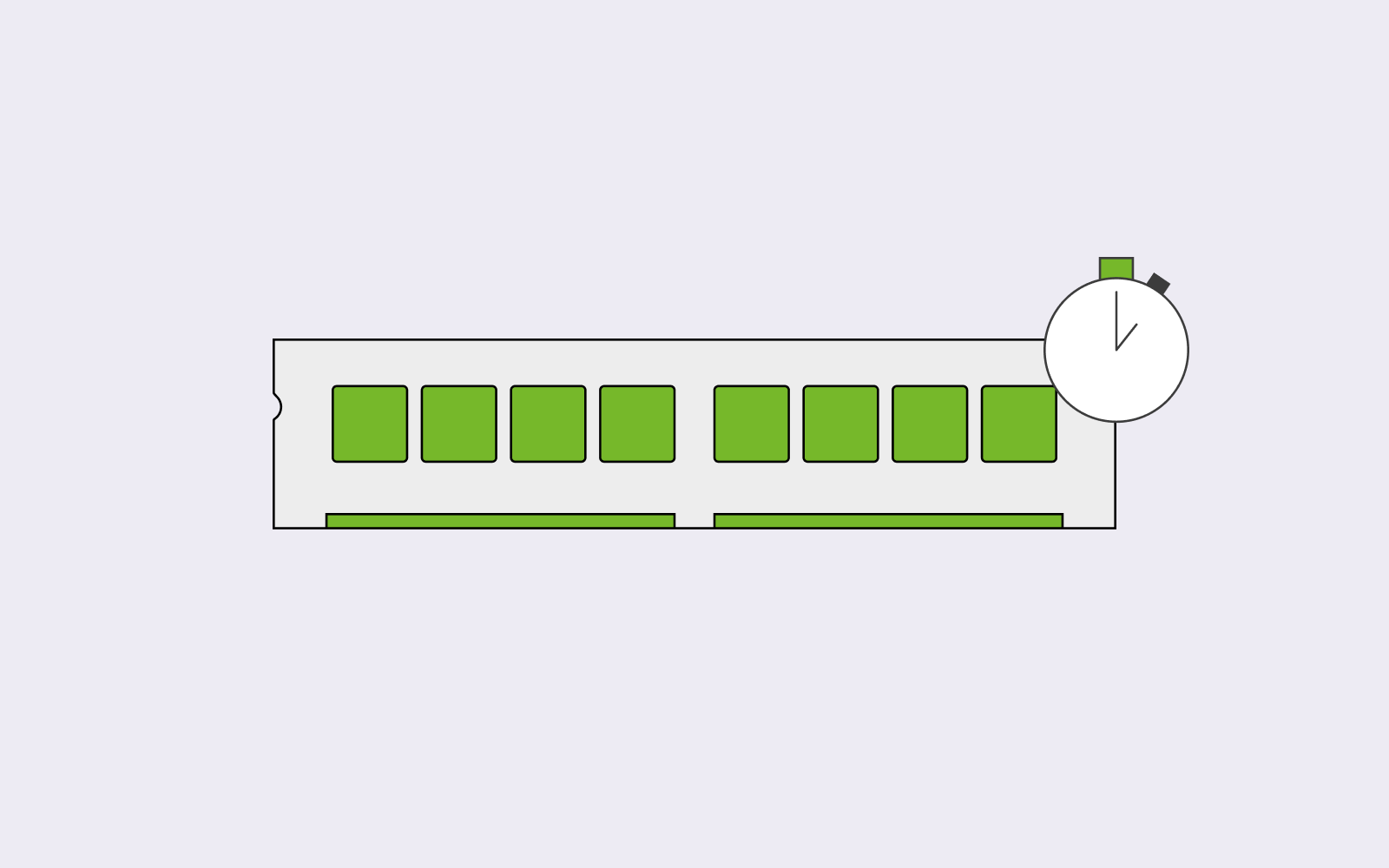
¿Cómo borrar la caché?
Vamos a explicarte paso a paso cómo borrar la caché. Hemos hecho una lista de los principales navegadores, lee el que utilizas a diario y estarás listo para borrar la caché en tu navegador.
Google chrome
Pulsa Control+H si utilizas un PC. Verás una lista de los sitios web que has visitado, es decir, el historial de tu navegador. En la parte izquierda de la página, verás borrar los datos de navegación. Una vez que hayas hecho clic en borrar los datos de navegación, aparecerá una ventana con algunas casillas que puedes marcar. Puedes decidir borrar el historial, las cookies y/o la caché. Si solo quieres borrar la caché en Chrome, asegúrate de que solo está marcada la casilla de la caché. Finalmente, haz clic en borrar datos, y habrás limpiado tu caché.
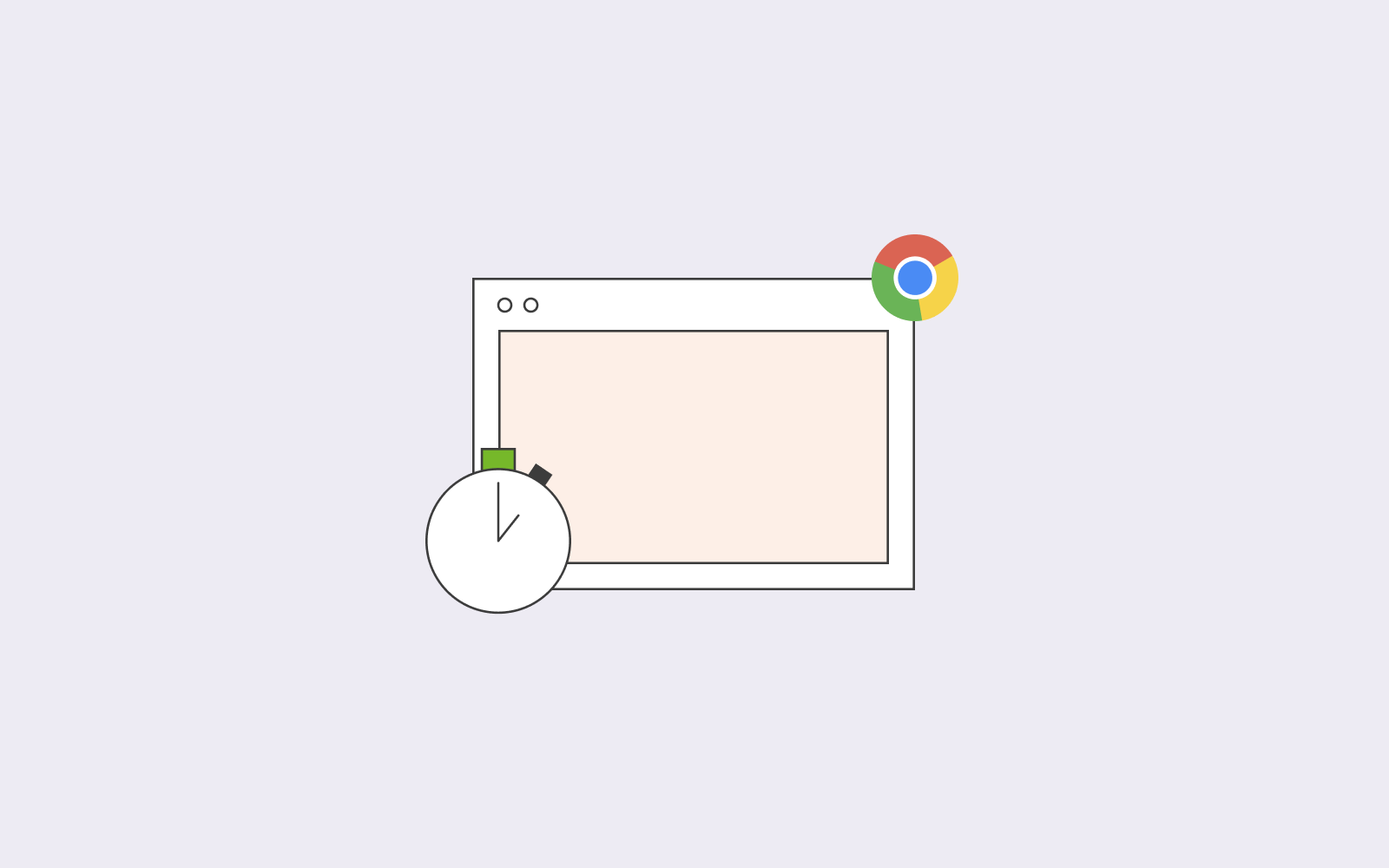
Safari
Al igual que con Google Chrome, selecciona el historial y bórralo. Podrás elegir si quieres borrar la última hora del historial, el historial de ayer o todo el historial. Al borrar el historial, también se borran las cookies de tu sitio web y la caché del navegador.
Asimismo, puedes seleccionar una entrada de la lista y eliminar sitios web concretos que hayas visitado.
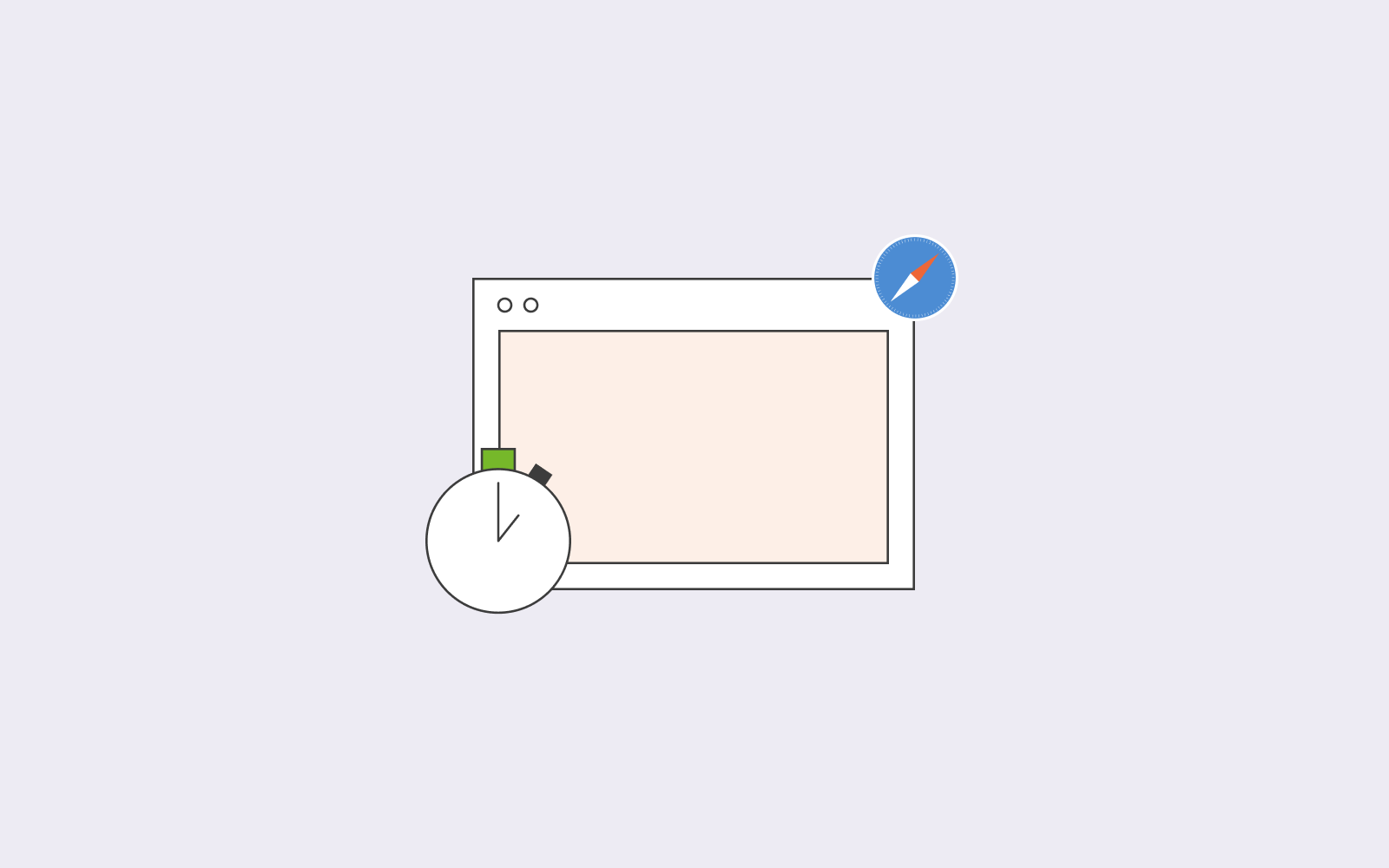
Firefox
El proceso es similar para borrar la caché en Firefox: selecciona tu historial y luego selecciona borrar el historial reciente. Si utilizas un PC, también puedes pulsar control+mayúsculas+supr para acceder más rápidamente. Elige todo cuando selecciones el intervalo de tiempo y asegúrate de que solo has marcado la casilla de la caché cuando hagas clic en borrar ahora.
Internet Explorer
Para borrar la caché en Internet Explorer, haz clic en el icono de engranaje situado en la parte superior derecha de la página. Selecciona seguridad y borra el historial de navegación. Si utilizas un PC, también puedes utilizar control+mayúsculas+supr para acceder más rápidamente a tu historial de navegación. Selecciona archivos temporales de Internet y archivos de sitios web en el siguiente paso y finalmente haz clic en eliminar.
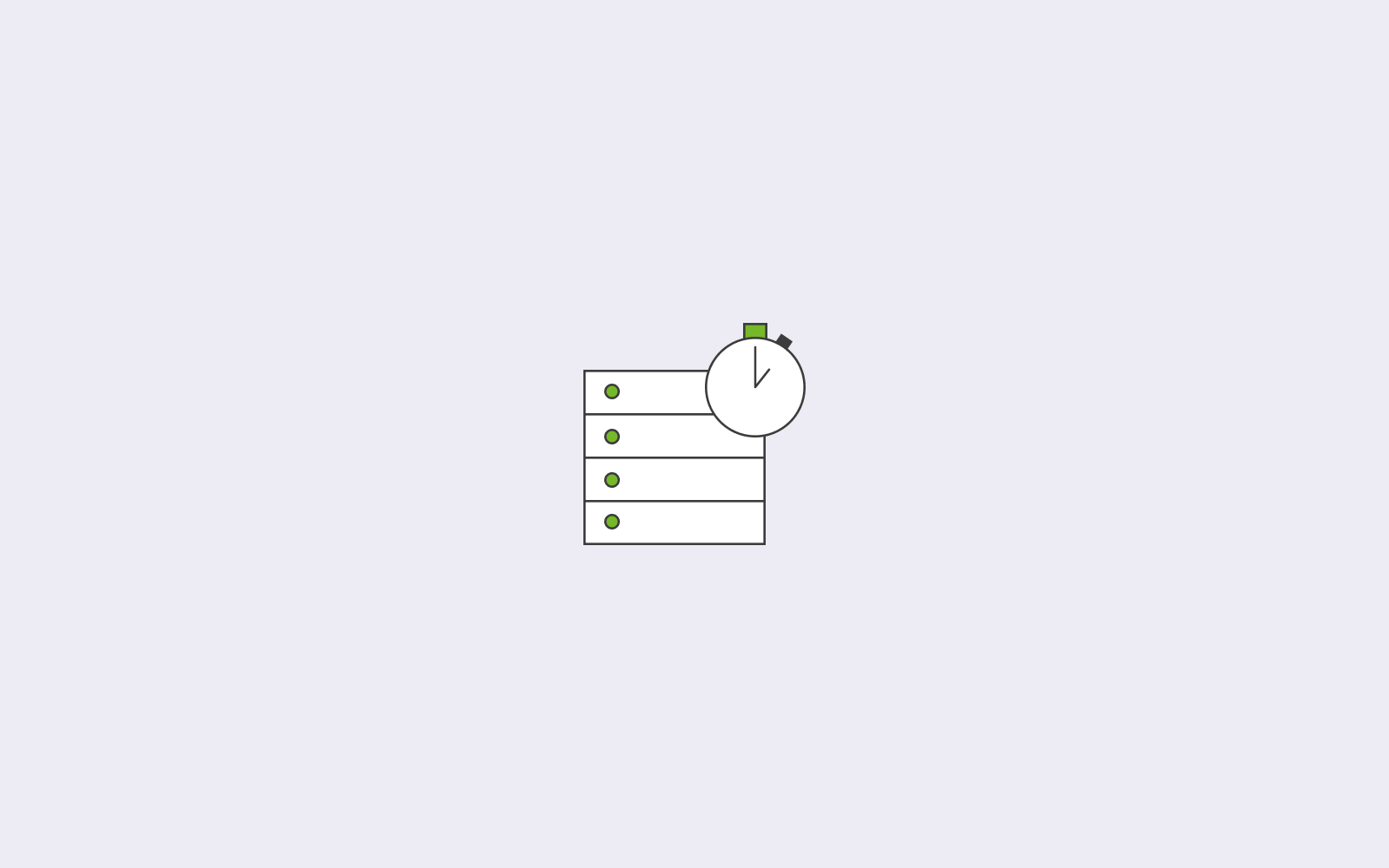
Microsoft Edge
Si utilizas Microsoft Edge, haz clic en los tres puntos de la parte superior derecha de la página. Desplázate hacia abajo para borrar los datos de navegación y selecciona elige lo que quieres borrar. Marca únicamente la casilla de datos y archivos en caché y luego haz clic en borrar.
Opera
En Opera, haz clic en el icono de Opera en la parte superior izquierda de la página. Selecciona más herramientas y luego selecciona borrar datos de navegación para limpiar la caché. Elige un rango de tiempo y marca la casilla imágenes y archivos en caché. Por último, haz clic en eliminar datos de navegación y ya está.
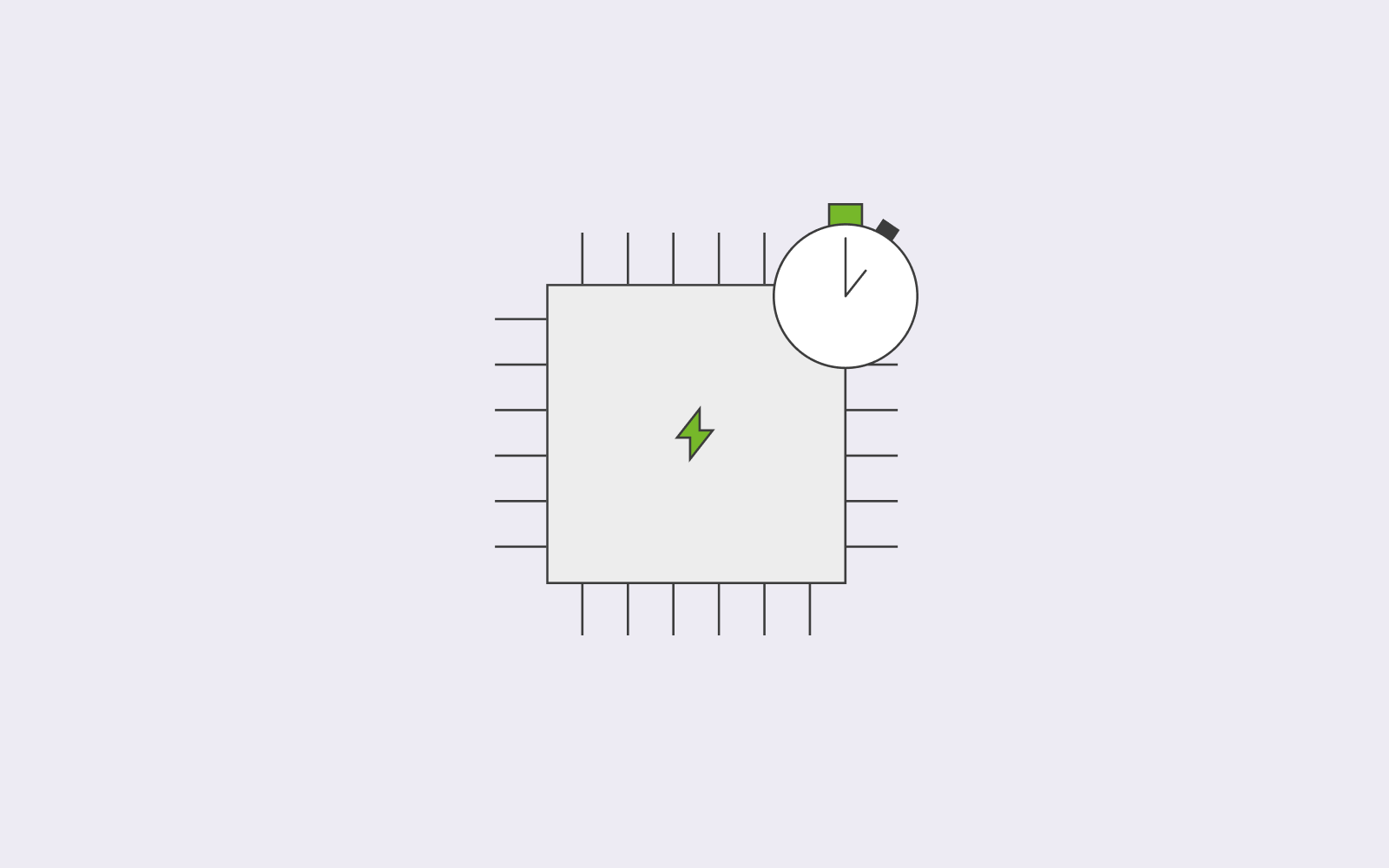
Desventajas del almacenamiento en caché
La mayoría de las veces, los datos almacenados en caché son geniales, pero el almacenamiento en caché puede no ser tan bueno en ciertos casos. En concreto, el almacenamiento en caché puede dejarte vulnerable a los ataques de los hackers. Los datos almacenados en caché pueden contener información confidencial que se guarda en tu navegador. Un ataque podría afectar negativamente a la información confidencial que tus clientes han compartido contigo a raíz de una compra.
Ten en cuenta estos riesgos e intenta limpiar la caché de tu navegador de vez en cuando, especialmente después de realizar compras online.







